8 скрытых функций Apple Watch
В Apple Watch есть выдающиеся особенности, включая возможность совершать и принимать телефонные звонки, прокладывать маршруты и отслеживать свои передвижения. Помимо этих основных возможностей, Apple добавила в часы и другие небольшие, но интересные функции, на которые стоит обратить внимание. Вот несколько скрытых функций Apple Watch, которые делают их еще более мощными.
Информация в этой статье относится к часам Apple Watch с watchOS 6. Однако инструкции аналогичны для более ранних версий программного обеспечения.
Делать скриншоты
Хотите показать кому-нибудь, как выглядит приложение на вашем Apple Watch? Сделайте снимок экрана на часах, нажав кнопку цифровая корона а также боковая кнопка на часах одновременно. Часы издают звук срабатывания затвора, и экран мигает, указывая на то, что снимок экрана был сделан.
Снимки экрана сохраняются в папке «Фото» в приложении iPhone «Фото». Вы можете получить к ним доступ позже или коснитесь Делиться кнопку, чтобы отправить снимок экрана в текстовое сообщение другу.
Прежде чем вы сможете сделать снимок экрана на Apple Watch, вы должны включить эту функцию в приложении Watch на вашем iPhone. Вот как:
Нажмите Смотреть на главном экране iPhone.
Прокрутите вниз и коснитесь Общий.
-
Прокрутите вниз до Включить скриншоты и переведите тумблер в положение «Вкл. / зеленый».
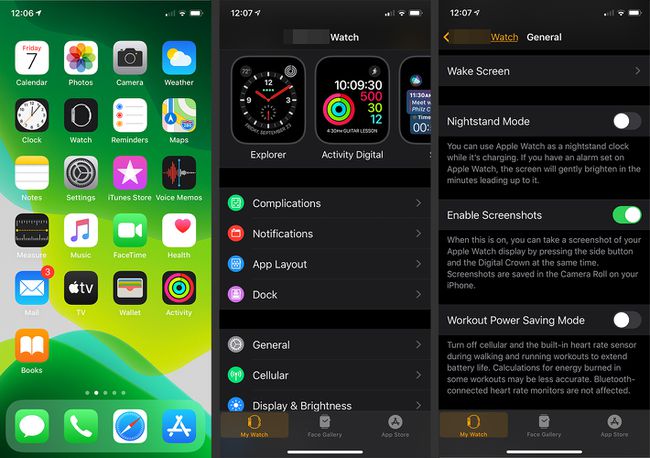
Прикрыв часы, заставьте их замолчать
Если вам звонят во время встречи или фильма, и вы не хотите, чтобы вас беспокоили (или беспокоили других), положите руку на дисплей на три секунды, чтобы отключить звук.
Как и при создании снимков экрана, вы должны сначала включить эту функцию на своем iPhone:
Открыть Смотреть приложение на вашем iPhone.
Прокрутите вниз и коснитесь Звуки и тактильные ощущения.
-
Прокрутите вниз и переместите Обложка для отключения звука переключатель в положение Вкл / зеленый.
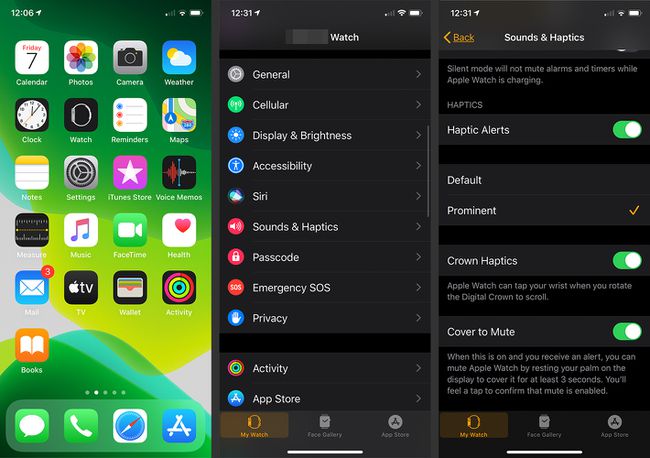
Найдите свой iPhone с помощью Apple Watch
если ты потерял ваш iPhone, используйте свои Apple Watch, чтобы отследить его. Эта функция требует, чтобы вы находились в зоне действия Bluetooth вашего телефона, поэтому она не принесет никакой пользы, если вы оставите свой телефон в ресторане. Однако он может определить, где находится ваш iPhone в гостиной, если он находится под диваном.
Проведите вверх по Apple Смотреть дисплей для отображения экрана панели управления.
Нажмите значок iPhone телефон издает дребезжащий звук.
-
Несколько раз нажмите на значок телефона, прислушиваясь к звуку, который издает iPhone. На часах отображается сообщение «Pinging iPhone», пока iPhone воспроизводит звук.
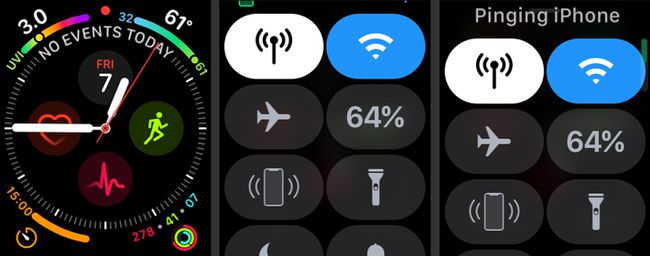
Вернуться к последнему приложению
Если вам нужно вернуться к последнему приложению, которое вы использовали, вам не нужно проходить через меню Apple Watch, чтобы туда попасть. Дважды нажмите кнопку цифровая корона чтобы мгновенно запустить последнее использованное вами приложение. Это может быть вашей палочкой-выручалочкой, когда вам нужно сделать что-то вроде покупки билета на самолет, пока вы находитесь в очереди на посадку.
Изменить текстовые сообщения по умолчанию
Вы не зацикливаетесь на текстовых сообщениях по умолчанию, которые приходили на Apple Watch. Чтобы настроить встроенные сообщения со своим чутьем, перейдите в приложение Watch на своем iPhone и выберите Сообщения > Ответы по умолчанию.
Оттуда вы увидите ответы, которые в настоящее время загружены на ваш iPhone, и сможете заменить те, которые вам не нравятся, на что-то новое. Если вы отправляете одни и те же сообщения друзьям, это место, где вы можете разместить их, чтобы впоследствии у вас был легкий доступ к ним.
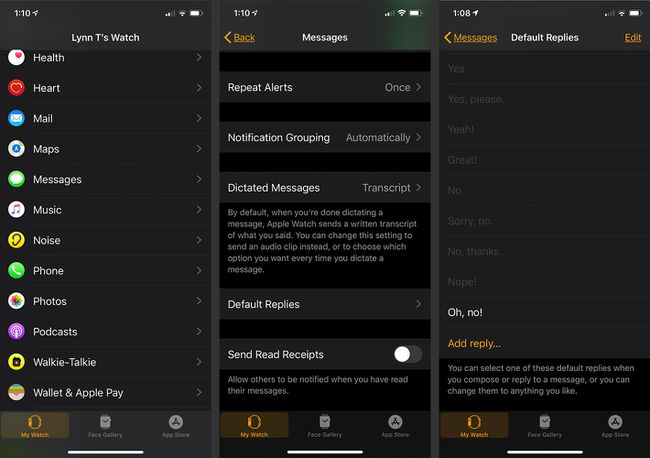
Очистить все уведомления сразу
Устали очищать уведомления на часах по одному? Вы можете сразу удалить все уведомления на устройстве.
Опустите Циферблат Apple Watch открыть Уведомления экран.
Нажмите и удерживайте Уведомления экран.
-
Нажмите Очистить все кнопку, чтобы подтвердить удаление.
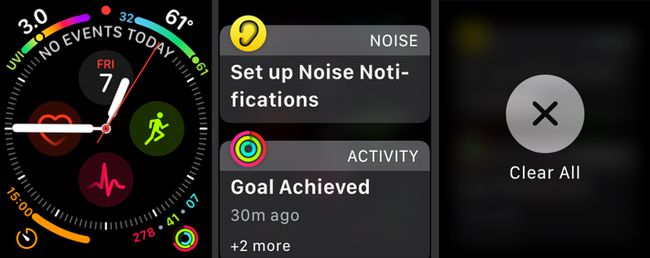
Поговорите с Siri
Вам не нужно использовать кнопку для запуска Siri. Цифровой помощник ответит вам, если вы скажете: «Привет, Siri!» пока активирован циферблат. Эта функция может быть фантастической, если вы заняты обеими руками во время готовки или уборки и не хотите пачкать часы.
Делитесь своим местоположением с помощью сообщений
Поделиться своим местоположением просто на Apple Watch через приложение «Сообщения». Если вы общаетесь с кем-то на часах, нажмите и удерживайте экран, чтобы Отправить местоположение кнопка. Нажмите эту кнопку, чтобы мгновенно отправить собеседнику булавку с вашими текущими координатами. Это позволяет человеку легко добраться до вашего точного местоположения, будь то ресторан или лужайка на концерте под открытым небом.
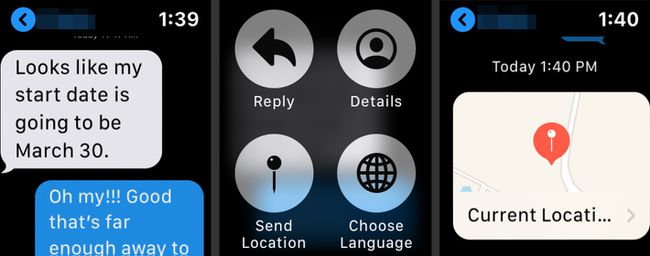
На отправленной вами карте указан ближайший почтовый адрес, и ее можно открыть в Картах Google для получения подробной информации.
